 全景相機小硬戰心得報告
全景相機小硬戰心得報告
作者:塾長 日期:2016-06-21 06:40
當你很開心躬逢其盛之際,也有更多樂觀與謹慎相隨。最近兩事之一是「全景相機」。這是三個多月來自己與好多夥伴親身參與「創新推廣與擴散模型」的共同經歷,Facebook其實是推波助瀾的最大功臣,這次的創新擴散主角是「全景相機」。請先參考:
◎創新推廣與擴散模型
◎虛擬實境教學運用初探~以Cardboard與環場相片為例
4月9日,約在初玩全景相機Theta S的2月28日後一個多月,我以「Cardboard與環場相片」來看虛擬實境對教學的應用想望,主要考慮「VIVE還未登場」、「Cardboard多元價格親民」、「全景相機機種少、價位仍高」。而玩了一週多「LG360」全景相機後,陸續發現其「破壞性價格(台幣5000以下)」與「可接受畫質(不輸Theta S)」的兩大相對優勢,我想「全景相機的教學應用多樣性」,希望能繼續在FB裡像討論價格、功能般,持續一陣子熱潮與創意激盪。
以下,野人獻曝地先從「價格、功能」之個人測試經歷整理,請多指教。
◎單價與畫質,上週末的網購消息,我正在馬祖,再下單一台,隔著海峽想一想,認為很多的經驗和思考,可以整理與分享。
在不擔心畫質前提下,低單價就有多數量設備的機會。甚至,讓我「大膽」地想著:為何網購價格可以如是?那我們有可能發起團購或找友人洽談創新教學應用企劃而有專案新價格嗎?(到此還只是想、沒想去實踐。)
另外,我與友人共同經驗過三次損毀(正巧都是Theta S)~不耐括、不耐摔、不防水。您可以參考小丰子「360度全景相機~ 360CAM、Theta S、Gear 360懶人包」比較。
◎功能與操作,本篇後續我談比多實際面,是「鎚子釘子 」的必要探討。
※拍攝方式
我目前手上有三種品牌、玩過五台全景相機,拍照時可以:
1.手持、按鈕拍攝
2.利用APP連線遙控
3.利用街景連結全景相機拍攝(我眼見了但還沒親自操作)
利用腳架或手持自拍,「拍攝者」出現與否與樣貌就多了選擇,此外,可以設定延時拍攝、縮時紀錄。重要的幾個考慮就是:
1.自己要不要入鏡,人與景如何組合?
2.拍攝的視角、高度,拍多近的距離,都會決定後續全景相片應用的效果。再往下想:會是什麼畫面、可以怎麼運用,再創作、增加新視野?這是全景相機「絕對優勢」的獨特機會。
還要考慮到硬體設備的電力、是否內建記憶體或是外加式記憶卡。
※檢視與瀏覽
全景相機拍攝之後,我們如何檢視與瀏覽?拍攝的時候,是可以Live監看?以手機拍攝可以即時瀏覽或即時傳檔(須花費幾十秒鐘)?是否能利用PC即時監看?
除了相機自己的拍攝管理APP,其他還有哪些好用App ?然後,能夠檢視到什麼程度?可否看到球狀(各App、Theta網站)、小行星模式(如Theta + App、720yun網站)?
是用單螢幕看或者cardboard式雙螢幕切換?配合手機本身有沒有陀螺儀,能展現隨著方向轉動可看到各角度視野的即時效果?目前的想法:可以滑動全景相片就很好發揮教學應用了,陀螺儀與cardboard運用,還不見得絕對需要。
※網站分享與瀏覽
這是促成寫這篇最大的「比較分析」。主要在於:
1、如何將拍攝好的相片或影片上傳到網站?通常,相片可以直接上傳,影片則需要轉檔~利用電腦的各家專屬軟體工具。
2、利用手機或是電腦上傳?我以相片來看,利用手機(APP、瀏覽器)上傳到FB,都「沒有」360效果,必須利用電腦瀏覽器上傳才有260效果。這裡有篇「臉書360度照片超簡單教學 Android、iOS一次學會」可參考。
不過,利用電腦觀看,以滑鼠可以轉動相片,但是也太小、無法zoom。而利用手機瀏覽時,目前我只看到iPhone有360效果....。相對地,利用Theta APP與電腦版軟體,上傳到Theta 網站後的網址(還提供內嵌碼),都可以看到360效果,還有更好的zoom可操弄。
以下我還要另外整理與比較,先整理大學塾寫過的(虛擬實境tag):
3、有哪些網站可以上傳全景相片或影片?4、網站檢視效果又如何?
※Google相簿、街景,還未親自體驗。
※多機互捕玩~再探魔眼的攝錄應用
※720yun
※Facebook、YouTube、720yun、Theta360
vive體驗 (還有仁愛國中案例待補)
LG360
全景影片目前都還需要藉電腦轉檔處理過,才能夠符合360全景的規則,上除網站才可以360檢視。
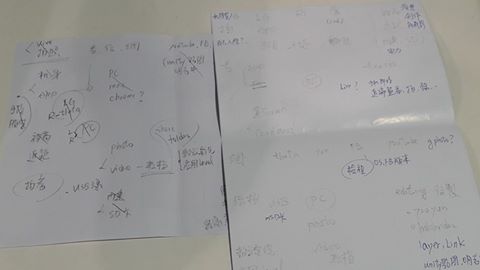
 VIVE體驗之Theta全景實況影片
VIVE體驗之Theta全景實況影片
作者:塾長 日期:2016-05-31 20:57
在能夠將現場全景建立到VIVE裡面玩虛擬實境之前,我們先把玩VIVE的過程利用全景影片來呈現實況。同時,比較目前全景影片網站分享的效果跟效能品質。
這次「台北科學日2016(FB)」,正巧由噗友夥伴(高德祥、楊昌珣、黃偉銘、蘇恆誠老師)組成台北市VR教育應用團隊準備了VIVE體驗區,我一大早從新北市府跑去排隊,實際體驗一次「Tilt Brush影片)」 ,同時利用Theta S錄製約五分鐘的全景影片~同時紀錄設備操作、引導玩家與虛擬內容互動的畫面投影呈現(也感謝噗友友Jector公司支援超短焦投影)。此外,過程裡您會聽到許多對話,都是務實(公用衛生、拉線引導)且創意地思考(幾何表現、底座設計)日後應用於教學現場的好點子。也感謝大夥協助,我實在太過動了,呵呵~
 |  |
 |  |  |
5分鐘全景影片原始檔約700MB,在Theta 軟體內轉檔後約150MB,轉檔時也加入了全景影片的Metadata,所以上傳到YouTube、Facebook都可以成為全景影片~播放時可以滑動視角來看。還有一篇「科技也有嘉年华——“台北科学日”见闻 」採訪報導喔!
以下整理上傳影片到YouTube、Facebook、720Yun與Theta360等網站的線上播連結:
YouTube,可以選擇HD畫質。
Facebook 、另外還有影片未轉檔,播放成為雙圈式影片。
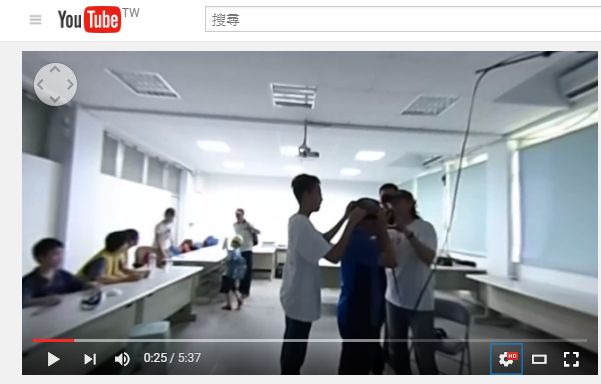 |  |  |
720Yun,網路速度不保證穩定,但可以直接切換成Cardboard方式觀看。
Theta360,只接受5MB影片,大約11秒左右,可以看成球狀。
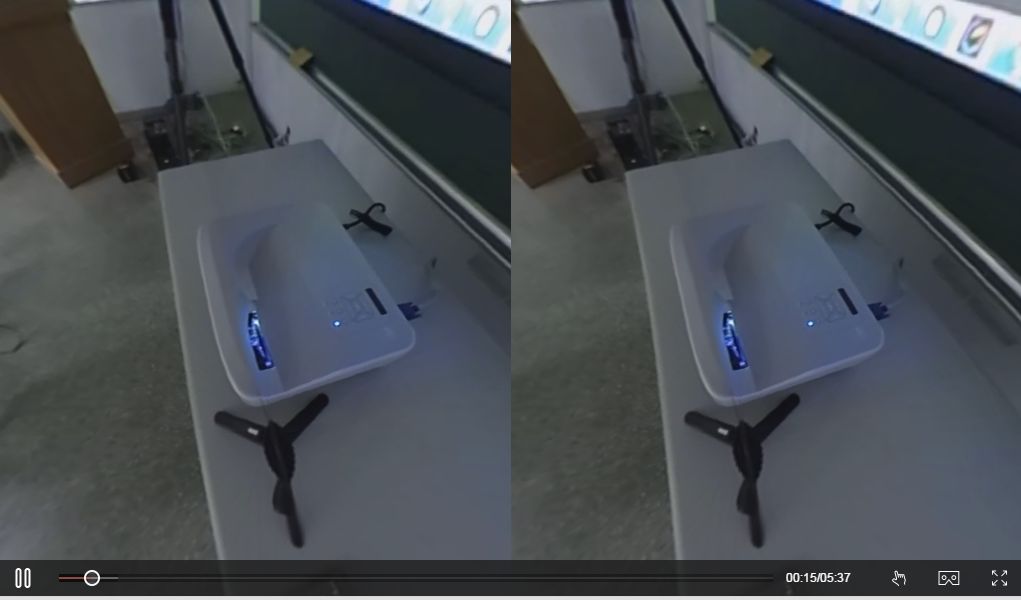 | 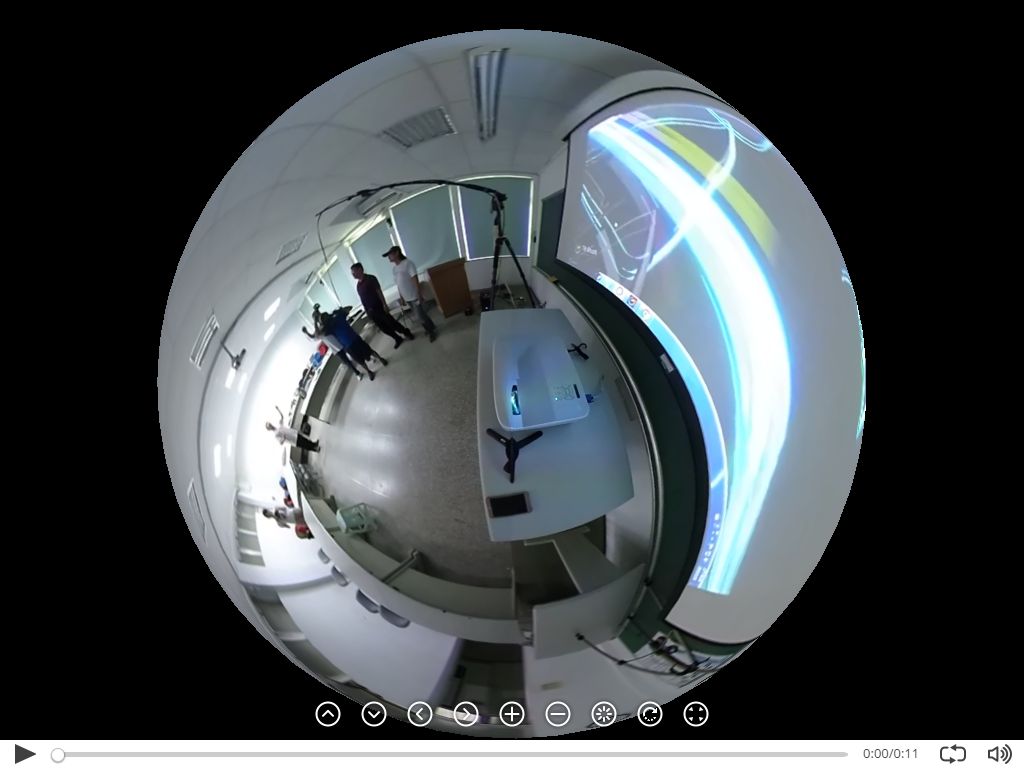 |
- 1

